Wie sehe ich unter Windows 10 gespeichertes WLAN -Passwort?
Haben Sie Probleme mit dem Zugriff auf ein WLAN -Netzwerk, mit dem Sie zuvor verbunden sind? Es kann frustrierend sein, wenn Sie das Passwort vergessen haben, aber keine Sorge - es gibt eine Möglichkeit, das Passwort für ein gespeichertes WLAN -Netzwerk unter Windows 10 zu finden. In diesem Artikel zeigen wir Ihnen, wie Sie auf Ihr gespeichertes WLAN zugreifen können Passwort unter Windows 10, sodass Sie nie wieder aus einem Netzwerk gesperrt sind.
Befolgen Sie die folgenden Schritte, um gespeicherte WLAN -Passwörter unter Windows 10 zu sehen:
- Drücken Sie die Windows -Taste + R, um das Fenster Eingabeaufforderung auszuführen.
- Geben Sie "CMD" ein und drücken Sie die Eingabetaste, um die Eingabeaufforderung zu öffnen.
- Geben Sie "Netsh WLAN Show -Profile" ein und drücken Sie die Eingabetaste.
- Suchen Sie den Namen des WiFi-Profils und geben Sie in "Netsh WLAN anzeigen Profil-Namensname Key = Clear" ein.
- Drücken Sie die Eingabetaste und Sie finden das WLAN -Passwort.
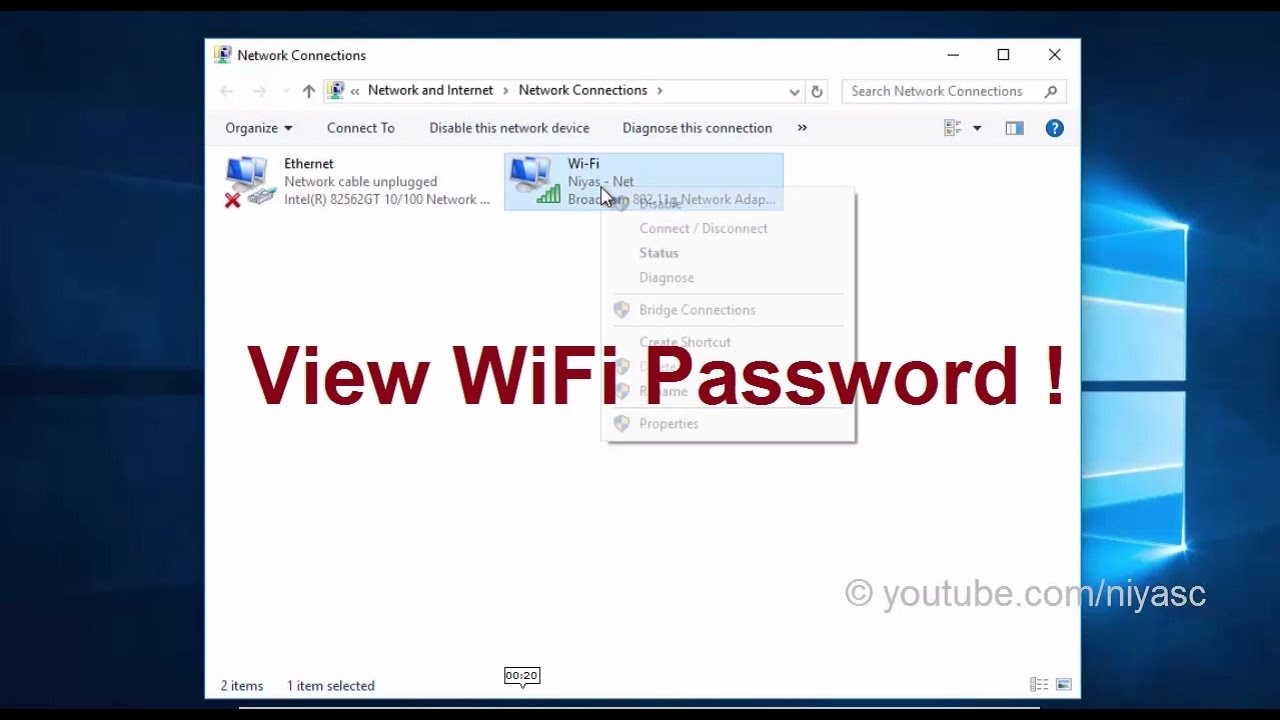
So anzeigen Sie gespeichertes WLAN -Passwort unter Windows 10
Die Möglichkeit, gespeicherte WLAN -Passwörter unter Windows 10 anzusehen, ist eine wichtige Funktion für jeden Benutzer. Sie können schnell auf Ihr Netzwerk zugreifen und mit dem Internet verbunden werden, ohne Ihr Passwort jedes Mal wieder einzugeben. In diesem Artikel zeigen wir Ihnen, wie gespeicherte WLAN -Passwörter unter Windows 10 angezeigt werden.
Windows 10 bietet verschiedene Möglichkeiten, gespeicherte WLAN -Passwörter anzuzeigen. Die erste besteht darin, die Eingabeaufforderung zu verwenden. Dies ist ein leistungsstarkes Werkzeug, mit dem auf viele verschiedene Teile des Systems zugreifen kann. Es wird auch verwendet, um gespeicherte WLAN -Passwörter anzuzeigen. Die zweite Methode besteht darin, das Bedienfeld zu verwenden. Dies ist eine grafische Schnittstelle, mit der Sie auf verschiedene Teile des Systems zugreifen können. Schließlich besteht die dritte Methode darin, die Einstellungs -App zu verwenden. Diese App ist eine moderne grafische Schnittstelle, um auf verschiedene Teile des Systems zuzugreifen.
Verwenden der Eingabeaufforderung
Die Eingabeaufforderung ist ein textbasiertes Tool, mit dem auf verschiedene Teile des Systems zugreifen kann. Öffnen Sie die Eingabeaufforderung als Administrator, um gespeicherte WLAN -Passwörter unter Windows 10 anzuzeigen. Sobald die Eingabeaufforderung geöffnet ist, geben Sie den Befehl "NETSH WLAN Show -Profil" ein. Dies zeigt Ihnen eine Liste aller gespeicherten WLAN -Netzwerke im System.
Um das Kennwort eines bestimmten Netzwerks anzuzeigen, geben Sie den Befehl „NETSH WLAN anzeigen Profil name =“ ein, gefolgt vom Netzwerknamen. Wenn der Netzwerkname beispielsweise "myNetwork" ist, würden Sie "netsh wlan show profile name = myNetwork" eingeben. Dadurch wird das Passwort für das Netzwerk angezeigt.
Passwort in einfachem Text anzeigen
Das Passwort für das Netzwerk wird im Klartext angezeigt. Dies kann ein Sicherheitsrisiko sein, daher ist es wichtig, die Passwörter sicher zu halten. Wenn das Kennwort nicht sichtbar ist, ist es wahrscheinlich, dass das Netzwerk eine sichere Authentifizierungsmethode wie WPA2 verwendet.
Hinweis in WPA2 -Netzwerken
Für Netzwerke, die die WPA2 -Authentifizierung verwenden, wird das Kennwort nicht im Klartext angezeigt. Stattdessen müssen Sie ein Tool wie den drahtlosen Schlüsselgenerator verwenden, um ein neues Passwort zu generieren. Das generierte Passwort kann dann verwendet werden, um eine Verbindung zum Netzwerk herzustellen.
Verwenden des Bedienfelds
Das Bedienfeld ist eine grafische Schnittstelle, die zum Zugriff auf verschiedene Teile des Systems verwendet werden kann. Öffnen Sie das Bedienfeld, um gespeicherte WLAN -Kennwörter unter Windows 10 anzuzeigen, und navigieren Sie zu „Netzwerk und Freigabecenter“. Klicken Sie dort auf "WLAN -Netzwerke verwalten". Dadurch wird eine Liste aller gespeicherten WLAN -Netzwerke auf dem System geöffnet.
Um das Kennwort eines bestimmten Netzwerks anzuzeigen, klicken Sie mit der rechten Maustaste auf das Netzwerk und wählen Sie „Eigenschaften“ aus. Dadurch wird das Eigenschaftenfenster für das Netzwerk geöffnet. Wählen Sie im Fenster Eigenschaften die Registerkarte "Sicherheit" aus. Das Kennwort für das Netzwerk wird im Feld „Network Security Key“ angezeigt.
Hinweis in WPA2 -Netzwerken
Für Netzwerke, die die WPA2 -Authentifizierung verwenden, wird das Kennwort nicht im Klartext angezeigt. Stattdessen müssen Sie ein Tool wie den drahtlosen Schlüsselgenerator verwenden, um ein neues Passwort zu generieren. Das generierte Passwort kann dann verwendet werden, um eine Verbindung zum Netzwerk herzustellen.
Verwenden der Einstellungs -App
Die Einstellungs -App ist eine moderne grafische Schnittstelle, mit der auf verschiedene Teile des Systems zugreifen kann. Öffnen Sie die Einstellungs -App, um gespeicherte WLAN -Passwörter unter Windows 10 anzuzeigen, und navigieren Sie zu „Netzwerk und Internet“. Klicken Sie dort auf "Wi-Fi". Dadurch wird eine Liste aller gespeicherten WLAN -Netzwerke auf dem System geöffnet.
Um das Kennwort eines bestimmten Netzwerks anzuzeigen, klicken Sie auf "Bekannte Netzwerke verwalten". Dadurch wird eine Liste aller gespeicherten WLAN -Netzwerke auf dem System geöffnet. Um das Kennwort eines bestimmten Netzwerks anzuzeigen, wählen Sie das Netzwerk aus und klicken Sie dann auf "Zeichen anzeigen". Dadurch wird das Passwort für das Netzwerk angezeigt.
Hinweis in WPA2 -Netzwerken
Für Netzwerke, die die WPA2 -Authentifizierung verwenden, wird das Kennwort nicht im Klartext angezeigt. Stattdessen müssen Sie ein Tool wie den drahtlosen Schlüsselgenerator verwenden, um ein neues Passwort zu generieren. Das generierte Passwort kann dann verwendet werden, um eine Verbindung zum Netzwerk herzustellen.
Verwandte FAQ
Q1. Wie sehe ich gespeicherte Wi-Fi-Passwörter unter Windows 10 an?
A1. Das Anzeigen gespeicherter Wi-Fi-Passwörter unter Windows 10 ist einfach. Öffnen Sie zunächst das Bedienfeld. Dann öffnen Sie Netzwerk und Internet. Klicken Sie unter Network and Sharing Center auf drahtlose Netzwerke verwalten. Dadurch wird eine Liste aller Wi-Fi-Netzwerke geöffnet, mit denen Sie jemals verbunden sind. Klicken Sie mit der rechten Maustaste auf das Wi-Fi-Netzwerk, das Sie das Kennwort anzeigen möchten, und wählen Sie "Eigenschaften". Wählen Sie dann die Registerkarte "Sicherheit" aus. Aktivieren Sie das Kontrollkästchen "Zeichen anzeigen" und Sie können das gespeicherte Wi-Fi-Passwort anzeigen.
Q2. Wie finde ich das Wi-Fi-Passwort auf meinem Computer?
A2. Das Finden des Wi-Fi-Passworts auf Ihrem Computer ist relativ einfach. Öffnen Sie das Netzwerk- und Freiheilenzentrum entweder durch die rechte Klicken Sie mit der rechten Maustaste auf das Netzwerksymbol in der Taskleiste oder durch die Suche nach „Netzwerk und Freiheiligkeitszentrum“ im Startmenü. Wählen Sie dann "Adaptereinstellungen ändern" und klicken Sie mit der rechten Maustaste auf das Wi-Fi-Netzwerk, für das Sie das Kennwort anzeigen möchten. Wählen Sie "Status" und dann "Wireless Eigenschaften". Aktivieren Sie das Kontrollkästchen "Zeichen anzeigen" und Sie können das Wi-Fi-Passwort anzeigen.
Q3. Wie sehe ich Wi-Fi-Passwörter auf meinem Laptop an?
A3. Das Anzeigen von Wi-Fi-Passwörtern auf Ihrem Laptop ist genauso einfach wie auf einem Desktop-Computer. Öffnen Sie das Bedienfeld, klicken Sie auf Netzwerk und Internet und klicken Sie dann auf das Netzwerk und das Freigabecenter. Klicken Sie unter Network and Sharing Center auf drahtlose Netzwerke verwalten. Dadurch wird eine Liste aller Wi-Fi-Netzwerke geöffnet, mit denen Sie jemals verbunden sind. Klicken Sie mit der rechten Maustaste auf das Wi-Fi-Netzwerk, das Sie das Kennwort anzeigen möchten, und wählen Sie "Eigenschaften". Wählen Sie dann die Registerkarte "Sicherheit" aus. Aktivieren Sie das Kontrollkästchen "Zeichen anzeigen" und Sie können das gespeicherte Wi-Fi-Passwort anzeigen.
Q4. Wie finde ich meine gespeicherten Wi-Fi-Passwörter unter Windows 10?
A4. Es ist ziemlich einfach, Ihre gespeicherten Wi-Fi-Passwörter unter Windows 10 zu finden. Öffnen Sie das Bedienfeld, klicken Sie auf Netzwerk und Internet und klicken Sie dann auf das Netzwerk und das Freigabecenter. Klicken Sie unter Network and Sharing Center auf drahtlose Netzwerke verwalten. Dadurch wird eine Liste aller Wi-Fi-Netzwerke geöffnet, mit denen Sie jemals verbunden sind. Klicken Sie mit der rechten Maustaste auf das Wi-Fi-Netzwerk, das Sie das Kennwort anzeigen möchten, und wählen Sie "Eigenschaften". Wählen Sie dann die Registerkarte "Sicherheit" aus. Aktivieren Sie das Kontrollkästchen "Zeichen anzeigen" und Sie können das gespeicherte Wi-Fi-Passwort anzeigen.
Q5. Wie finde ich mein gespeichertes Wi-Fi-Passwort auf meinem Laptop?
A5. Es ist einfach, Ihr gespeichertes Wi-Fi-Passwort auf Ihrem Laptop zu finden. Öffnen Sie das Bedienfeld, klicken Sie auf Netzwerk und Internet und klicken Sie dann auf das Netzwerk und das Freigabecenter. Klicken Sie unter Network and Sharing Center auf drahtlose Netzwerke verwalten. Dadurch wird eine Liste aller Wi-Fi-Netzwerke geöffnet, mit denen Sie jemals verbunden sind. Klicken Sie mit der rechten Maustaste auf das Wi-Fi-Netzwerk, das Sie das Kennwort anzeigen möchten, und wählen Sie "Eigenschaften". Wählen Sie dann die Registerkarte "Sicherheit" aus. Aktivieren Sie das Kontrollkästchen "Zeichen anzeigen" und Sie können das gespeicherte Wi-Fi-Passwort anzeigen.
Q6. Wie sehe ich ein Wi-Fi-Passwort auf meinem Computer an?
A6. Das Anzeigen des Wi-Fi-Passworts auf Ihrem Computer ist ziemlich einfach. Öffnen Sie zunächst das Bedienfeld. Dann öffnen Sie Netzwerk und Internet. Klicken Sie unter Network and Sharing Center auf drahtlose Netzwerke verwalten. Dadurch wird eine Liste aller Wi-Fi-Netzwerke geöffnet, mit denen Sie jemals verbunden sind. Klicken Sie mit der rechten Maustaste auf das Wi-Fi-Netzwerk, das Sie das Kennwort anzeigen möchten, und wählen Sie "Eigenschaften". Wählen Sie dann die Registerkarte "Sicherheit" aus. Aktivieren Sie das Kontrollkästchen "Zeichen anzeigen" und Sie können das gespeicherte Wi-Fi-Passwort anzeigen.
Suchen Sie alle gespeicherten WLAN -Passwörter in Windows 10
Ihr Computer ist ein wesentlicher Bestandteil Ihres täglichen Lebens, und es ist ein Muss, Ihre persönlichen Daten sicher zu halten. Nachdem Sie nun wissen, wie Sie gespeicherte Wi-Fi-Passwörter auf einem Windows 10-Computer anzeigen, können Sie problemlos auf die Informationen zugreifen, die Sie benötigen, um Ihr Wi-Fi-Netzwerk sicher zu halten. Mit diesem Wissen können Sie sicher auf das Internet zugreifen und online sicher bleiben.




















